TTEP.CN > 故障 >
word2013怎么调整段落间距 word2013调整段落间距的方法
word2013怎么调整段落间距 word2013调整段落间距的方法 我们的生活中越来越离不开电脑,但在使用电脑的过程中总会遇到各种各样的问题。TTEP致力于给电脑小白朋友们介绍一些简单常用问题的解决方法,这次给大家介绍的是word2013调整段落间距的方法。
调整段落间距的方法一:
步骤一:先将准备好的文档复制到Word2013中,如下图所示。
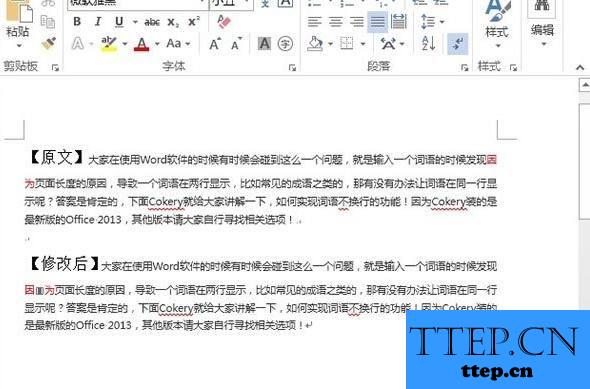
步骤二:复制文档,右击,在弹出的菜单中选择段落。
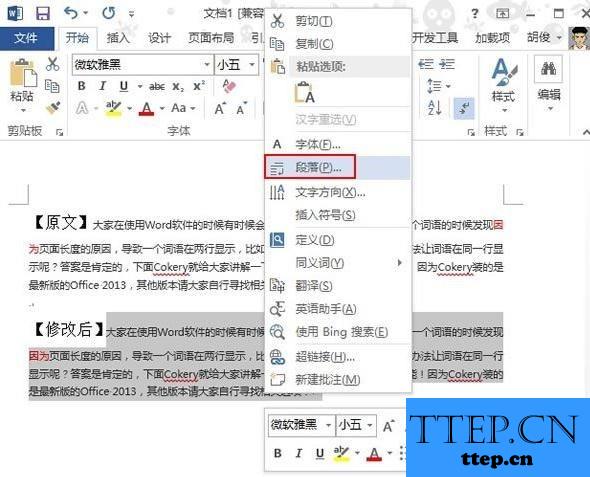
步骤三:我们切换到缩进和间距标签,单击行距,选择一种类型,然后手动设置值。
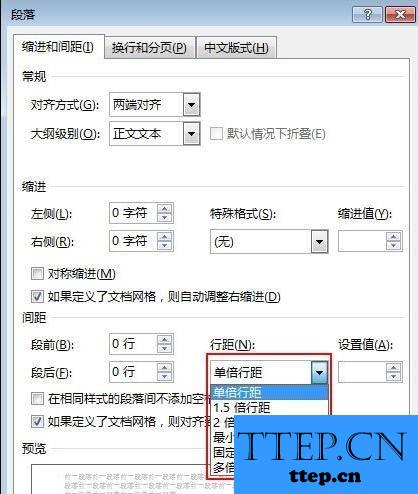
步骤四:确定之后,文档段落间距被拉大。
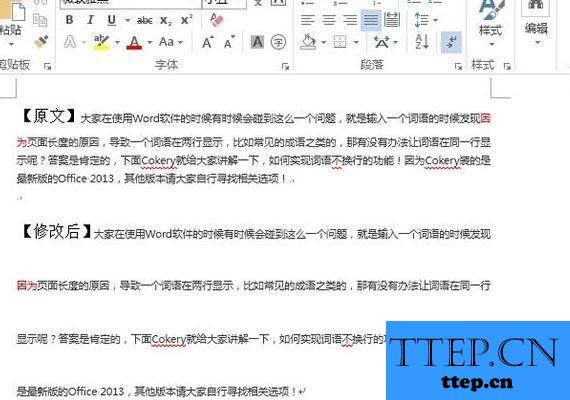
调整段落间距的方法二:“开始”选项卡中设置
步骤:选中需要设置间距的文本,在“开始”选项卡,“段落”组中单击“行和段落间距”按钮。在打开的列表中选择相应的命令即可。
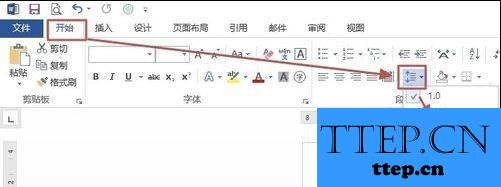
调整段落间距的方法三:“页面布局”选项卡中设置
步骤:选中需要设置间距的文本,“页面布局”选项卡,在“段落”组中调整“段前”和“段后”间距的数值。
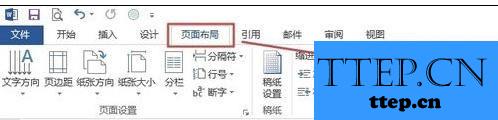
以上就是为您介绍的word2013调整段落间距的方法,有兴趣的朋友可以试试以上方法,这些方法简单容易上手,希望对解决大家的问题有一定的帮助。
调整段落间距的方法一:
步骤一:先将准备好的文档复制到Word2013中,如下图所示。
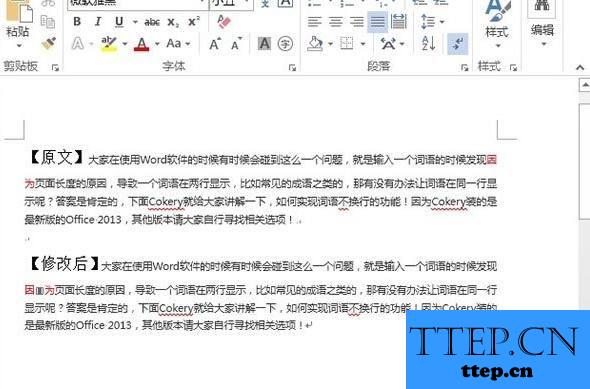
步骤二:复制文档,右击,在弹出的菜单中选择段落。
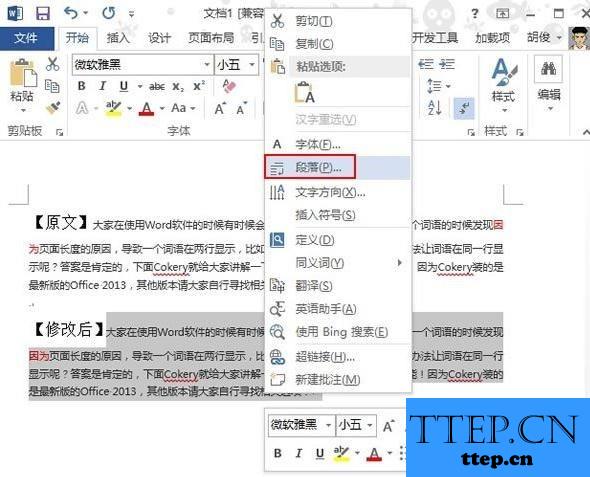
步骤三:我们切换到缩进和间距标签,单击行距,选择一种类型,然后手动设置值。
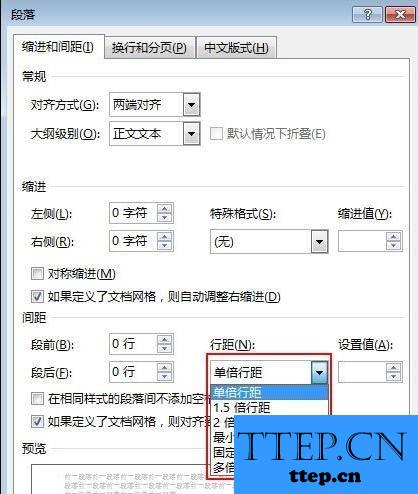
步骤四:确定之后,文档段落间距被拉大。
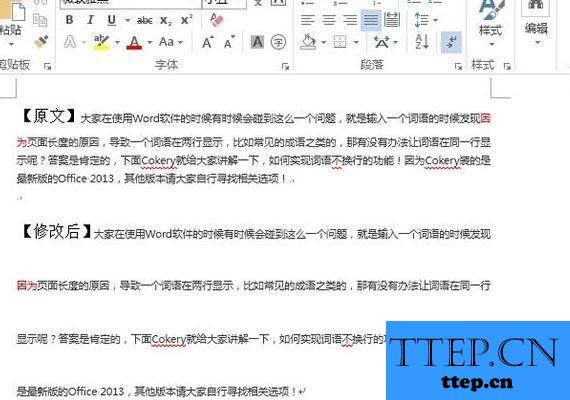
调整段落间距的方法二:“开始”选项卡中设置
步骤:选中需要设置间距的文本,在“开始”选项卡,“段落”组中单击“行和段落间距”按钮。在打开的列表中选择相应的命令即可。
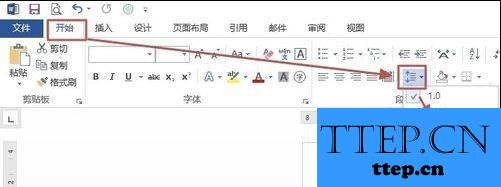
调整段落间距的方法三:“页面布局”选项卡中设置
步骤:选中需要设置间距的文本,“页面布局”选项卡,在“段落”组中调整“段前”和“段后”间距的数值。
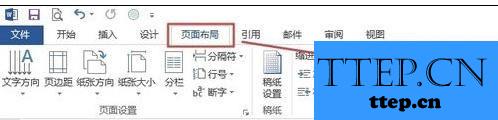
以上就是为您介绍的word2013调整段落间距的方法,有兴趣的朋友可以试试以上方法,这些方法简单容易上手,希望对解决大家的问题有一定的帮助。
- 上一篇:word2013怎么设置文档自动恢复 word2013设置文档自动恢复的方法
- 下一篇:没有了
- 最近发表
- 赞助商链接
